chown 命令修改文件的所有者。要更改文件 file.txt 的所有者为 username,可以使用:sudo chown username file.txt。在Linux操作系统中,文件和目录的所有者(user)和所属组(group)是文件权限管理的重要组成部分,修改文件或目录的所有者可以有效地控制对它们的访问权限,确保系统的安全性和数据的保护,本文将详细介绍如何在Linux系统中修改文件所有者,包括基本命令及其使用场景。
使用 `chown` 命令修改文件所有者

chown 命令用于更改文件或目录的所有者和/或所属组,其语法如下:
chown [选项] [新所有者][:新所属组] 文件名
常见选项
-R:递归地更改指定目录及其子目录和文件的所有者。
--reference=参考文件:把参考文件的所有者和所属组应用到目标文件。
示例
1、更改文件所有者
假设我们有一个文件example.txt,当前用户是alice,我们希望将其所有者改为bob:
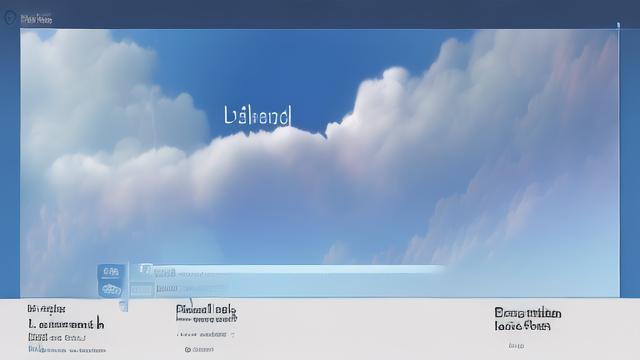
sudo chown bob example.txt
2、更改文件所有者和所属组
假设我们不仅要将example.txt 的所有者改为bob,还要将其所属组改为developers:
sudo chown bob:developers example.txt
3、递归更改目录及其内容的所有者
如果我们有一个目录project,需要将其下所有文件和子目录的所有者改为bob:
sudo chown -R bob project
4、使用参考文件设置所有者和组
假设我们有一个文件file1.txt,其所有者和组是正确的,我们希望将file2.txt 设置为与file1.txt 相同的所有者和组:
sudo chown --reference=file1.txt file2.txt
修改文件所有者的注意事项
1、权限要求:通常需要超级用户(root)权限才能更改文件的所有者,因此很多情况下需要使用sudo。

2、安全性:随意更改文件所有者可能导致系统不稳定或数据泄露,请谨慎操作。
3、备份:在进行批量更改之前,建议先备份重要数据。
相关问答 FAQs
Q1: 如何更改文件的所有者而不改变其所属组?
A1: 你可以使用chown 命令只指定新的所有者,不指定新的所属组。
sudo chown bob example.txt
这条命令只会更改example.txt 的所有者为bob,而保持其所属组不变。
Q2: 如果我希望将多个文件的所有者批量更改为同一个用户,该如何操作?
A2: 你可以结合使用find 命令和chown 命令来实现批量更改,假设你想将目录documents 下所有.txt 文件的所有者改为bob:
sudo find documents -name "*.txt" -exec chown bob {} \;这条命令会查找documents 目录下所有扩展名为.txt 的文件,并将它们的所有者更改为bob。
通过以上方法和技巧,您可以灵活地管理Linux系统中文件和目录的所有权,从而更好地控制系统资源的访问和保护数据安全。
以上就是关于“linux 修改文件所有者”的问题,朋友们可以点击主页了解更多内容,希望可以够帮助大家!